第1話 2013 2010 2007で開発タブを出す方法
VBAを手軽に実行できるようにするために、

(上図は、エクセル2013の場合)
のようにリボンに開発タブを表示させたいところです。
この開発タブの出し方は、
Verによって異なりますので、
エクセル2013・2010・2007各Verについて説明していきましょう。
まず、2013の場合
ファイル
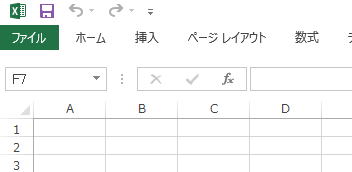
オプション
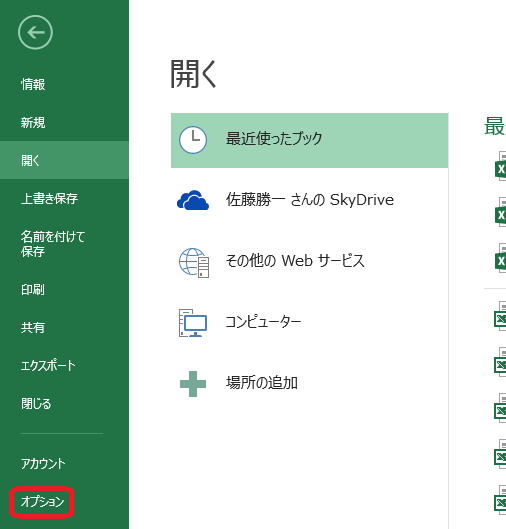
リボンのユーザ設定
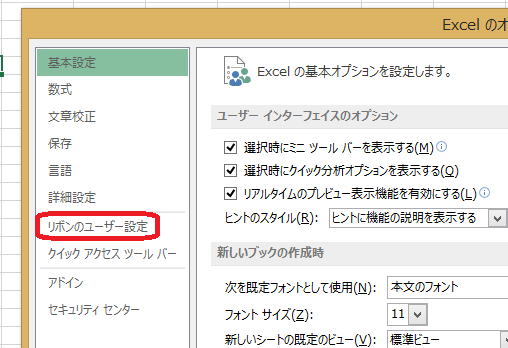
開発
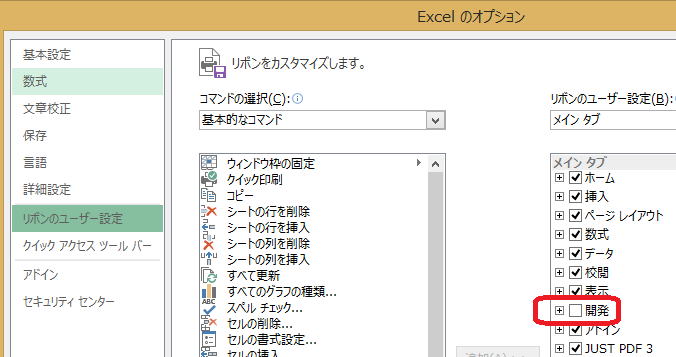
にチェックマークをマウスで入れる
OK
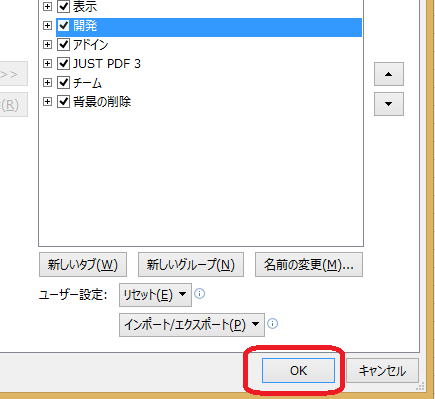 をクリック
をクリックすると、
 と開発タブが表示されます。
と開発タブが表示されます。次に、2010の場合を説明します。
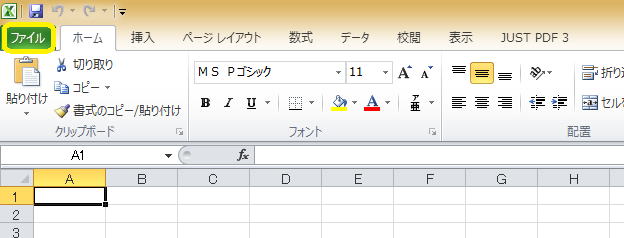
ファイルをクリックします。
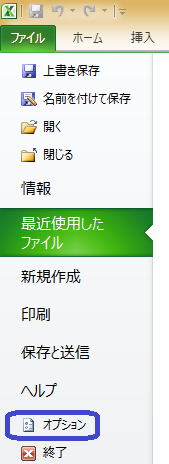 オプションをクリックします。
オプションをクリックします。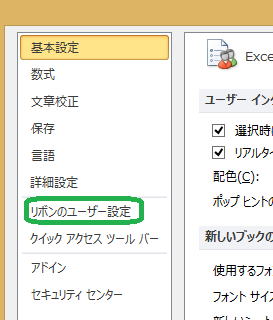 リボンのユーザ設定をクリック。
リボンのユーザ設定をクリック。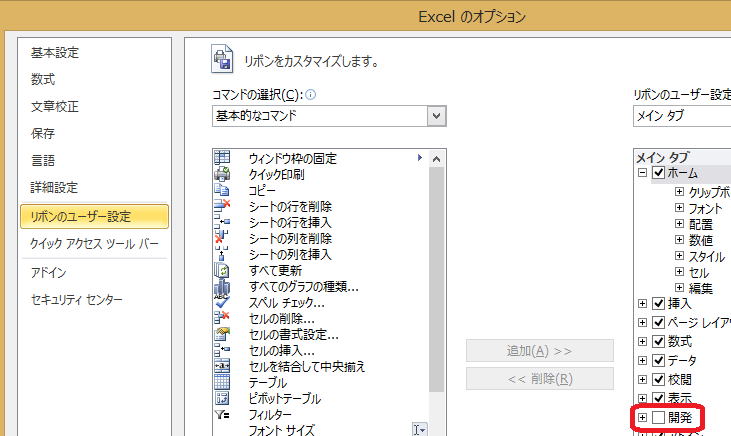
開発にチェックマークを入れてOKします。
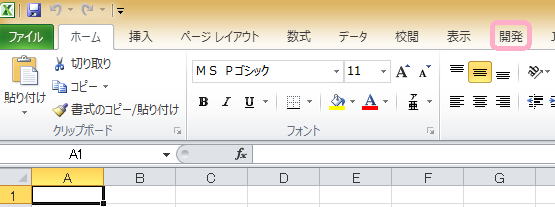 開発タブが出てきました。
開発タブが出てきました。最後に2007
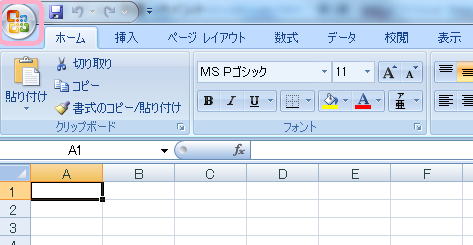
ピンクのボタン
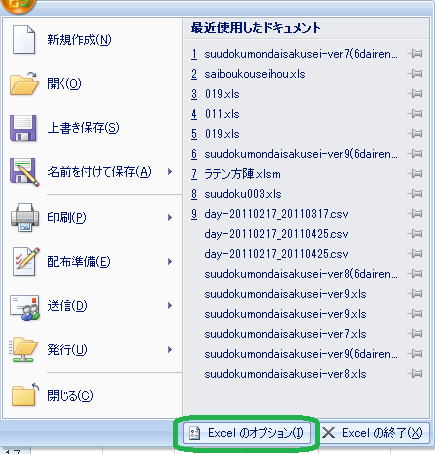
となりますので、
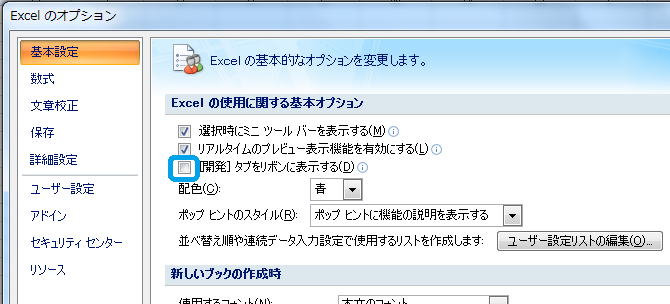 が現れたら、
が現れたら、[開発]タブをリボンに表示するにチェックを入れてOKボタンをクリックします。
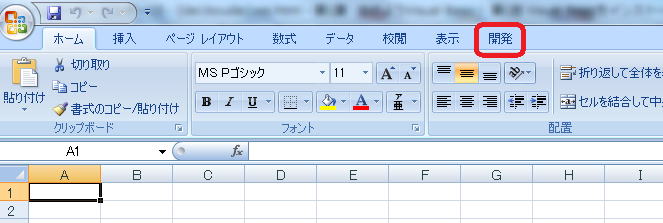 開発タブが現れます。
開発タブが現れます。第1講第6話へ 第2話へ
